Проблема подключения компьютера Mac к телевизору в основном относится к моделям Mac Mini. Сама процедура, как и подавляющее большинство операций в компьютерах производства компании Apple, не требует специальных познаний и особой подготовки. Принцип работы компании — «Оно просто работает».

Статьи по теме:
- Как подключить mac к телевизору
- Как подключить телевизор к роутеру
- Как подключить телевизор к ноутбуку
Инструкция
Проверьте инструкции телевизора для определения типа разъема, предназначенного для подключения компьютера Mac к телевизору. Возможными вариантами являются:- DVI, представляющий из себя цифровой интерфейс, применяемый как в телевизорах, так и компьютерах (для цветного телевизора высокой четкости);
— HDMI, имеющий другой физический разъем, позволяющий передачу аудиосигнала (для цветного телевизора высокой четкости);
Два месяца с Mac Mini на M1! Что не так?
— VGA, входящий в комплект поставки (для цветного телевизора высокой четкости);
— Композитный, являющийся самым распространенным (для аналогового телевизора);
— S-Video. разделяющий видеосигнал на отдельные каналы (для аналогового телевизора).
Укажите в «Системных настройках» на панели «Монитор» значение разрешения максимально приближенное к собственному разрешению телевизора.
Не применяйте режим чересстрочной развертки, при возможности использования режима прогрессивной развертки.
Раскройте ссылку «Системные настройки» и перейдите в пункт «Мониторы» для изменения размеров и центровки рабочего стола при выходе строки меню за пределы экрана телевизора.
Укажите пункт «Параметры» и снимите флажок на поле «Переразвертка».
Вернитесь в меню «Мониторы» и перейдите на вкладку «Цвет» для выполнения операции исправления контрастности и яркости.
Укажите цветовой профиль своей модели телевизора и нажмите кнопку «Калибровать».
Нажмите кнопку «Продолжить» и выполните рекомендации мастера калибровки.
Убедитесь в том, что в телевизоре включены:- шумоподавление;
— оптимизатор контрастности;
— оптимизатор черного цвета;
— оптимизатор белого цвета;
— резкость;
— автокоррекция цвета.
Видео по теме
Полезный совет
Подключение комбинированного мини-разъема позволяет использовать цифровой аудиовход, цифровое аудио с выходом на HDMI или аналоговое аудио.
- Mac Mini (начало 2006 г.) и более поздние версии: подключение к телевизору
Совет полезен?
Статьи по теме:
- Как к телевизору подключить колонки через hdmi
- Как подключить телевизор к видеокарте через HDMI
- Как подключить к ТВ usb
Добавить комментарий к статье
Похожие советы
- Как использовать usb на телевизоре
- Как подключить ноутбук к плазме
- Как подключить телевизор к видеокарте компьютера
- Как подключить компьютер к телевизору Sharp
- Как подключить процессор к телевизору
- Как переключить pal secam
- Как подключить телевизор к компьютеру
- Как к телевизору подключить колонки от компьютера
- Как подключить ноутбук к телевизору
- Как подключить монитор к телевизору
- Как подключить проектор к телевизору
- Как подключить ноутбук Acer к монитору
- Как вывести звук с ноутбука на телевизор
- Как подключить планшет к телевизору
Новые советы от КакПросто
Рекомендованная статья
Для чего нужна док-станция для смартфонов
Подключить iPad к Mac Mini
Уже давно док-станции относятся к одним из популярных аксессуаров для смартфонов. У каждого производителя в.
Источник: www.kakprosto.ru
Подключение Mac к TV
Расскажем, как подключить Mac к телевизору по HDMI. Для осуществления этой задачи вам понадобятся кое-какие аксессуары. В результате же ваш Maс будет посылать на ваш телевизор как видео, так и аудио-сигналы.
2023-04-27 05:48:52 21.05.2013 07:57

Вам никогда не хотелось подключить Mac к телевизору? Может быть, вам хотелось использовать свой телевизор в качестве гигантского внешнего монитора, чтобы наслаждаться на нем играми или просто смотреть фильмы?
HDMI – это лучший способ подключения MacBook Air, Pro, iMac или Mini к HDTV-экрану, вне зависимости от того, для каких целей производится подключение. Да, AirPlay с приставкой Apple TV также позволяют экспортировать картинку на телевизор, но подключение по HDMI обладает перед AirPlay несколькими преимуществами. HDMI дешевле, ресурсов требует меньше, не лагает, и качество видео не зависит от задержек сети.
Более того, подключение по HDMI более универсально, а единственным недостатком HDMI является необходимость в использовании физического кабеля. Итак, давайте начнем. Но сначала давайте рассмотрим общие требования к подключению по HDMI.
- Mac с портом Mini-DisplayPort, Mini-DVI или Thunderbolt;
- Адаптер Mini DisplayPort/Thunderbolt в HDMI с поддержкой аудио ($10-$15);
- Кабель HDMI ($5-$20, в зависимости от длины);
- HDTV со входом HDMI. HDMI есть у почти всех современных HDTV.
Обратите внимание на адаптеры HDMI с поддержкой аудио. На рынке существует множество таких адаптеров, некоторые из них очень дешевы. При этом, многие в действительности не поддерживают аудио, хотя и заявляют об этом в рекламе.
Поэтому, перед тем как заказать себе адаптер – не поленитесь почитать о нем отзывы других покупателей. Мне, например, больше всего понравился адаптер от Monoprice. Также обратите внимание, что для Mac-компьютеров из 2010 года и более старых, адаптеры Mini-DVI в HDMI не предлагают аудио совсем. Поэтому вам понадобится отдельный вывод аудио (внешние спикеры, отдельный аудио-кабель и т.п.), но в этом статье мы об этом рассказывать не будем.
Если вы планируете управлять TV со удаленно расположенного Mac, то не поскупитесь и возьмите более длинный кабель HDMI. В большинстве случаев хватает 5 метров, но для больших комнат вам может потребоваться более длинный кабель.
Для упрощения, в этой статье мы сфокусируемся на новейших моделях Mac с портами Mini-DisplayPort и Thunderbolt. Для написания статьи мы использовали MacBook Air и MacBook Pro, который недавно стал лучшим ноутбуком для Windows), хотя приведенный здесь метод подключения работает и на новейших моделях Mac Mini и iMac.
Подключение Mac к TV
Установка начального подключения – относительно проста и понятна без лишних слов. Достаточно просто подключить Mac к TV посредством физического кабеля и адаптера. Вы никогда ничего не подключали к портам Mini-Display Port или Thunderbolt? Тогда найдите такой порт:

Порты вывода видео на разных моделях Mac находятся в разных местах, но обычно их можно найти на правой стороне MacBook Air, на левой стороне MacBook Pro и сзади на iMac и Mac Mini. Адаптер Mini-DisplayPort в HDMI, подключающийся к Mac, выглядит примерно вот так:

После приготовления всего необходимого:
- Подключите адаптер HDMI к порту видео-вывода на Mac;
- Подключите кабель HDMI к адаптеру, а другой конец кабеля HDMI подключите к доступному порту HDMI сзади вашего телевизора;
- Включите Mac (если вы еще это не сделали);
- Переключите источник видеосигнала на TV на HDMI (обычно это делается посредством кнопки на пульте ДУ).
Mac должен сразу же распознать ваш TV, и вывести на экран HDTV рабочий стол. Если этого не произошло, то вы, вероятно, выбрали на TV неверный источник видеосигнала, так что попробуйте другой источник HDMI. Некоторые современные HDTV имеют до 6 портов HDMI, и вам придется просмотреть их все, чтобы найти нужный.
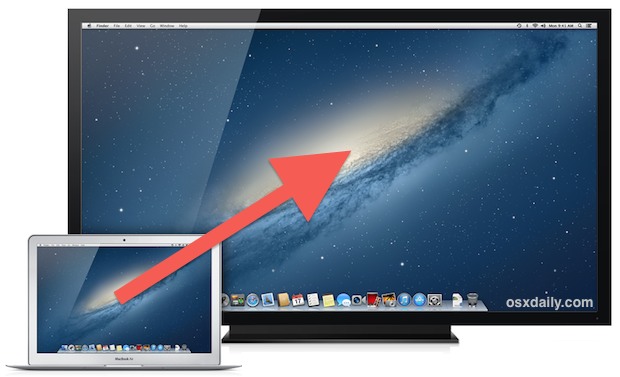
Некоторые люди на этом этапе могут подключение закончить. Хотя, при желании смотреть на своем телевизоры фильмы с Mac или при желании просматривать потоковое видео, вам, вероятно, захочется сделать еще несколько настроек, и настроить звук. Ведь по умолчанию звук воспроизводится не через HDTV, а через спикеры вашего Mac.
Настройка экрана TV на оптимальное проигрывание видео
По умолчанию Mac попытается использовать ваш TV в качестве внешнего экрана, растянув на него рабочий стол. Это хорошо, если внешний TV вы хотите использовать в качестве большого внешнего монитора. Но если на TV вы рассчитывали просматривать видео с Mac, или наслаждаться играми, то во многих случаях лучше отключить режим зеркалирования экрана Display Mirroring. Сделать это относительно не сложно.
Включение зеркалирования
- После подключения Mac к TV, откройте «Системные настройки»;
- Выберите меню «Мониторы» и затем кликните по средней вкладке;
- Включите опцию зеркалирования экранов.
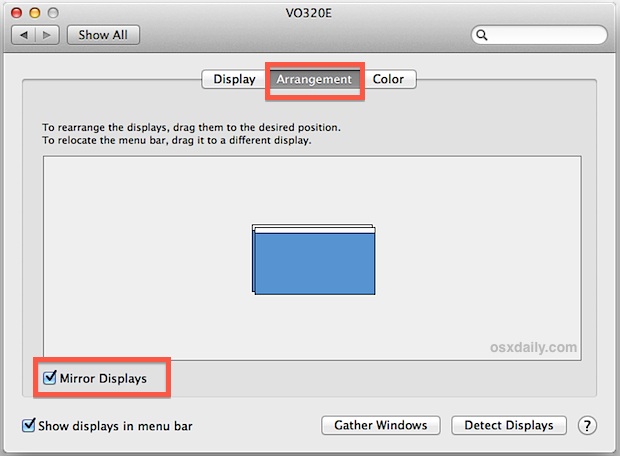
Зеркалирование почти всегда хорошо выглядит на TV-экране 720p, но не всегда на HDTV с разрешением 1080p. В связи с тем, что разрешение экранов на большинстве Mac меньше, чем 1080p, вам понадобится либо понизить его, либо сделать свой внешний экран – основным экраном.
Делаем экран TV основным экраном
- После подключения Mac к TV, откройте «Системные настройки»;
- Выберите меню «Мониторы» и затем кликните по средней вкладке;
- Перетащите белую строку с более маленького встроенного экрана на внешний экран TV. Этим вы сделаете экран TV – своим основным экраном.
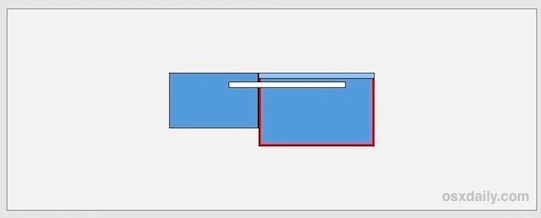
Изменяем вывод звука с Mac на TV посредством HDMI
Несмотря на наличие в Mac неплохих спикеров, вам, скорее всего, захочется выводить звук через большие спикеры вашего телевизора. Почти всегда сделать это можно через настройки. Но сначала, конечно, необходимо подключить ваш Mac к вашему TV.
Затем откройте «Системные настройки» и выберите «Звук». Далее кликните по вкладке «Выход» и в списке доступных вариантов вывода звука найдите «HDMI» и выберите его.
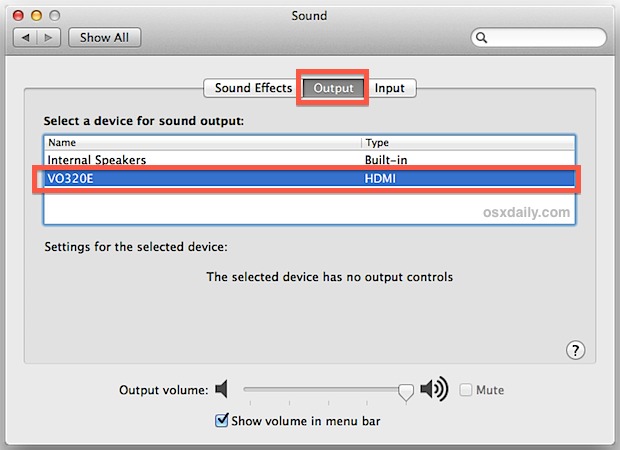
Обычно в списке вариантов вывода звука представлено название модели TV, хотя многие не знают, как называется их модель телевизора, и поэтому лучше просто искать строку с надписью HDMI. В вышеприведенном примере, модель телевизора называется «VO320E», хотя сам телевизор называется Visio 32.
Заметьте, что после настройки вывода звука через TV, вы не сможете регулировать громкость через управление звуком на Mac. Для регулировки громкости вам придется использовать кнопки на HDTV или пульте ДУ.
Скачайте хорошее приложение проигрывания видео
После подключения Mac и TV и выполнения необходимых настроек, неплохо бы скачать себе хорошее приложение для видео-проигрывания. Ниже приведен список отличных бесплатных приложений:
- XBMC — медиа-центр и намного больше. Проиграет почти все видео-ролики, какие вы ему дадите.
- Plex — еще один медиа-центр, который проигрывает почти все форматы видео.
- VLC — мощный проигрыватель видео, поддерживающий почти все форматы видео.
- MplayerX — полноценный видео-проигрыватель, совместимый с почти всеми форматами видео.
Хорошим выбором для проигрывания файлов .MOV, m4v и .mp4 также является QuickTime Player. Но для других форматов, вроде .WMV, Flash .flv, .mpeg, .avi и т.п., вам понадобится стороннее приложение.
Для остальных форматов можно использовать VLC. Это классический проигрыватель, который следовало бы поставлять со всеми Mac. Также популярным становится MplayerX, который бонусом поддерживает проигрывание BluRay и MKV.
Полноценными медиа-проигрывателями также являются XBMC и Plex. При работе оба превращают ваш Mac в медиа-центр.
Видео проигрывается не на всем экране? Вы видите черные полосы?
Не все фильмы будут проигрываться на полном экране, и иногда вокруг своего видео вы будете видеть черные полосы. Так часто бывает при просмотре потоковых видео с Интернета, или при просмотре фильмов невысокого качества. Некоторые проигрыватели, вроде QuickTime и VLC, позволяют проигрывать такие видеоролики на 1,5x или 2x разрешении. А для веб-проигрывателей и других приложений вы просто можете использовать экранный зум.
Для начала, давайте включим экранной масштабирование, если вы это еще не сделали:
- Откройте «Системные настройки» и выберите «Универсальный доступ»;
- Выберите вкладку «Изменить масштаб» и включите возможности масштабирования. Выбрать можно как масштабирование с помощью комбинаций клавиш, так и помощью жестов.
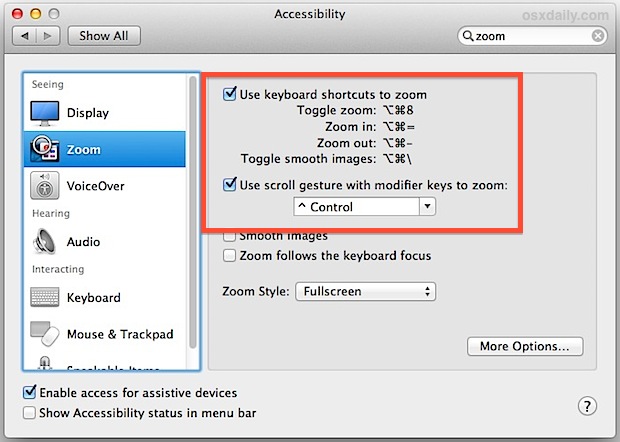
Теперь попробуйте проиграть какой-либо видеоролик, на котором вы раньше видели черные полосы. Запустите проигрывание, поместите курсор мыши в центр видео и воспользуйтесь масштабированием, чтобы убрать черные границы. Менять масштаб с помощью жестов можно так: нажмите и удерживайте клавишу «Control» и затем двухпальцевым жестом вверх увеличьте картинку (и наоборот, жест вниз — вниз уменьшит картинку).
Например, ниже представлен скриншот видео в довольно низком разрешении. И даже в развернутом виде оно не занимает весь экран. Это идеальная ситуация для использования зума, который превращает это…
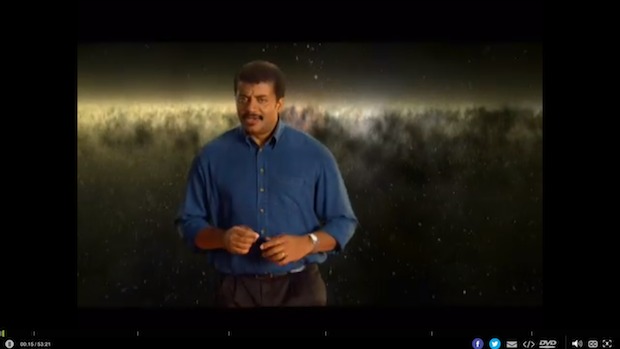

Намного лучше, не так ли? Да, разрешение видео не улучшилось, но при его проигрывании как минимум не видны черные границы. Иногда, масштабирование хорошо работает и для потоковых видео, но не всегда.
Вот и все! Наслаждайтесь связкой Mac-TV, чтобы смотреть видео, серфить по Интернету на огромном экране, проводить время за играми и просто развлекаться! Удачи вам!
Источник: winlined.ru
Как подключить MacBook к телевизору
Не все захотят пользоваться специальной приставкой Apple TV. Поэтому лучше разобраться, как подключить MacBook к телевизору, используя специальные кабели. Самым распространенным способом подключения к телевизору является использование кабеля HDMI. Он способствует высококачественной передаче изображения. На ноутбуках от компании Apple бывают разные разъемы, поэтому предлагаем с ними ознакомиться:

Вам нужно определить тип разъема на своем MacBook, после этого покупаем соответствующий переходник на HDMI и шнур HDMI.
Бесплатная консультация! Бесплатная диагностика! Гарантия на работу!
Выберите раздел: td>Др. продукты Apple
 |
|||||
| ремонт iPhone | ремонт iPad | ремонт iPod | ремонт MacBook | ремонт iMac | Др. продукты Apple |
У нас можно починить всю технику Apple ☎ +7 (812) 953-94-11
Диагностика БЕСПЛАТНО.
+7 (812) 953-94-11, +7 (921) 984-75-12 (Каменноостровский пр-т, 42, м. Петроградская)
Подключаемся к телевизору
Итак, вставляем в макбук адаптер на HDMI, берем шнур и подключаем его к телевизору. После этого включаем макбук и телевизор. На телевизоре нужно выбрать источник передачи изображения – HDMI. Обычно это делается без всяких проблем прямо с пульта д/у. После этого изображение с MacBook моментально начинает транслироваться на двух экранах сразу.
Режим переключения изображения можно настроить. Например, если Вы не нуждаетесь в показе изображения на MacBook (когда играете или смотрите фильм), его можно просто отключить. Заходим в настройки системы, выбираем вкладку «мониторы» и выключаем зеркальное отображение.
Что делать со звуком?
Звук с MacBook Air можно включить, подсоединив колонки или наушники к разъему mini-jack. Но если хотите, чтобы звук транслировался именно на телевизор, можно настроить его передачу по HDMI. Для этого заходим в настройки системы, вкладка «Звук» и выбираем «Выход». Там выбираем выход на HDMI, и звук теперь также воспроизводится на самом телевизоре. Это удобно, когда сам телевизор подключен к звуковой системе.
Настройки
В меню настроек «Универсальный доступ» можно настроить масштаб. Настраиваются сочетания клавиш для масштабирования. При просмотре фильмов это обязательно пригодится.
Где купить кабель/адаптер?
Купить нужный кабель и адаптер можно в магазине Apple. Обычно стоят они недешево. Поэтому существует огромное количество аналогов. И попадаются довольно качественные товаров-заменителей. При покупке желательно сразу проверять кабель/адаптер.
Можно сделать заказ на eBay или Aliexpress у проверенных продавцов подобного оборудования.
Если MacBook не видит телевизор
Когда одно из устройств не видит другое, проблема может быть:
- В кабеле. Проверьте его при коммутации других устройств.
- В разъеме. Он мог быть поврежден.
- В адаптере. Некачественные адаптеры могут просто не работать.
Источник: remont-telephonov.ru